Blackmagicシステム環境設定の使用 – Blackmagic Design DeckLink Studio 4K Capture & Playback Card User Manual
Page 64
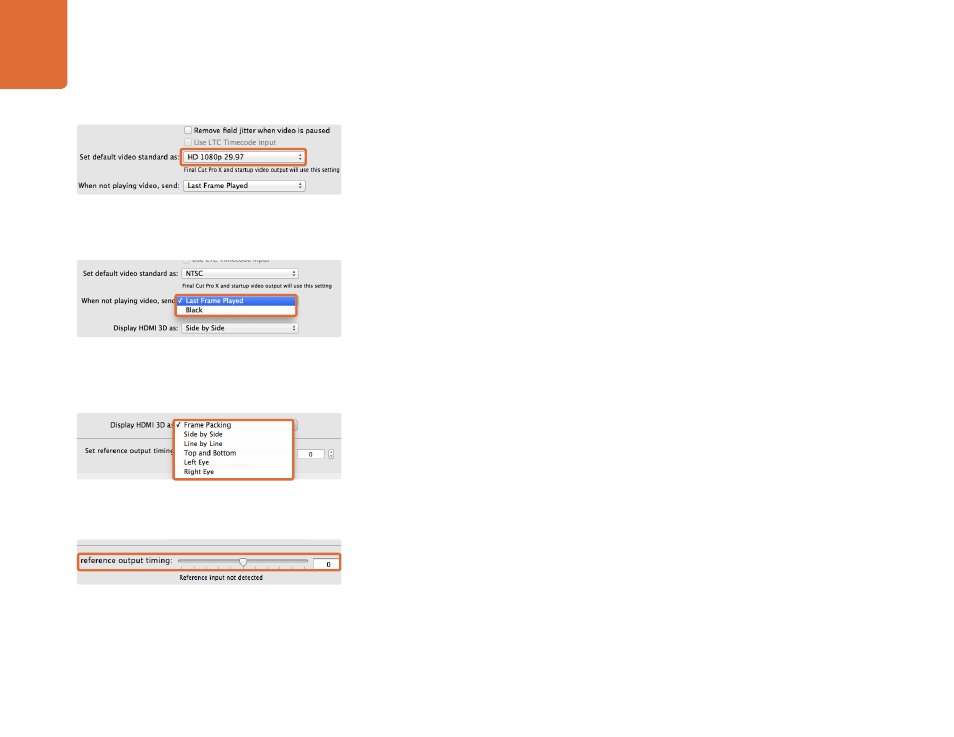
Blackmagicシステム環境設定の使用
64
ビデオ規格設定(Set default video standard as)
Final Cut Pro Xのブロードキャストモニタリング機能を使用する場合は、 Final Cut Pro Xのプロジェクトと一致す
るビデオ規格を選択します。
Windowsで、 Windows Driver Model(WDM)対応アプリケーションを使用してビデオをキャプチャーする場合
は、 アプリケーションのキャプチャーフォーマットと同じビデオ規格をデフォルトに設定します。 通常、 ビデオ規格は
WDM対応アプリケーションのシステム環境設定で設定できますが、 うまく設定できない場合はBlackmagic Design
Control Panelを使用してください。
ビデオを再生していない場合 ~を全てのビデオ出力へ送信(When not playing video,
send)
この設定では、 アプリケーションを閉じ、 ビデオが再生されていない際に、 お使いのハードウェアが「Last Frame
Played(最後に再生されたフレーム)」と「Black(ブラック画面)」のどちらを送信するかを選択します。
Blackmagicのいくつかのモデルはルックアップテーブル(LUT)を搭載しているため、 「Last Frame Played」を選択
すれば、 LUTに変更を加えた際、 効果が確認できます。 この選択を有効/無効にするには、 コンピューターを再起動す
る必要があります。
HDMI 3D表示の設定(Display HDMI 3D as)
この設定では、 HDMIモニタリングの3Dフォーマットを決定します。 フォーマットは、 Frame Packing、 Side by
Side、 Line by Line、 Top and Bottom、 Left Eye、 Right Eyeから選択できます。
リファレンス出力タイミングの設定(Set reference output timing)
リファレンスを接続していても映像が乱れる場合は、 映像が安定するようスライダーを調整してください。 リファレンス
信号は、 ゲンロック、 ブラックバースト、 ハウスシンク、 3値シンクと呼ばれることもあります。
HDMIモニタリングの3Dフォーマットを選択
Final Cut Pro XプロジェクトのフォーマットまたはWDM対応ア
プリケーションのキャプチャーフォーマットに合わせてデフォルト
のビデオ規格を設定
ビデオを再生していない時に送信する画像を「Last Frame
Played」または「Black」から選択
映像が安定するようリファレンスタイミングスライダーを調整
